Como compartilhar senhas da Internet no iPhone
Cansado de recitar uma mistura complexa de letras e números – ou pior, ter que se levantar e verificar fisicamente a parte de trás do seu roteador – toda vez que um convidado pede a senha do Wi-Fi? Acontece que seu iPhone pode fazer isso por você.
A Apple realmente lançou o recurso de compartilhamento de senha em 2017, juntamente com o iOS 11 e o macOS High Sierra, o que significa que você pode estar lembrando desnecessariamente sua senha há anos.
O recurso essencialmente permite que você compartilhe a senha de qualquer rede Wi-Fi à qual você se conectou com outro usuário da Apple com apenas um toque.
Tudo o que você precisa fazer é ativar o Wi-Fi e o Bluetooth em ambos os telefones e verificar se o Hotspot pessoal está desativado. Você também deve garantir que o endereço de e-mail associado à conta do iCloud esteja salvo em seu contato no telefone e vice-versa.
Também é uma boa ideia verificar se o seu dispositivo está atualizado para a versão mais recente do iOS, iPadOS ou macOS.
Continue lendo para saber como compartilhar senhas da Internet de iPhone para iPhone ou role para baixo até a seção Solução de problemas para obter conselhos sobre como compartilhar senhas com Macs e telefones Android.
O que você precisará:
- Dois iPhones
- Uma senha de Wi-Fi que você deseja compartilhar
A versão curta
- Abra o aplicativo Configurações nos dois iPhones
- Verifique se o telefone que já possui a senha está conectado à rede Wi-Fi que você deseja compartilhar
- Toque em Wi-Fi no telefone que não tem a senha
- Toque em Compartilhar senha no telefone que já possui a senha
Como compartilhar senhas da Internet no iPhone
-
Etapa
1Abra o aplicativo Configurações nos dois iPhones

Este é um bom momento para verificar se ambos os telefones têm Bluetooth ativado e o recurso Personal Hotspot desativado. Se você ainda não o fez, verifique se os e-mails do iCloud um do outro foram salvos em seus Contatos.

-
Etapa
2Toque em Wi-Fi no telefone que já tem a senha

O outro telefone não precisa fazer nada neste estágio.

-
Etapa
3Nesse mesmo telefone, verifique se você está conectado à rede para a qual deseja compartilhar a senha

Se não estiver, toque nessa rede para se conectar.

-
Etapa
4No outro telefone, toque em Wi-Fi
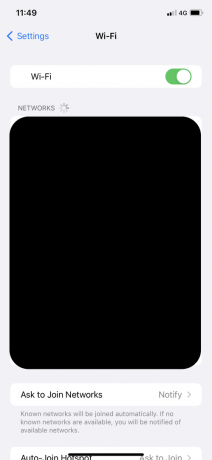
Então espere.
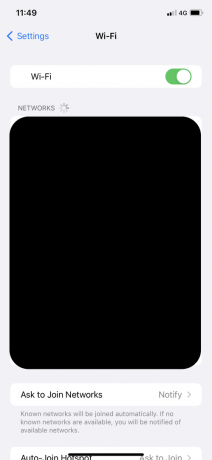
-
Etapa
5Toque em Compartilhar senha no telefone que já está conectado

Você deve ver a opção aparecer automaticamente em um pop-up.
 (Imagem: Maçã)
(Imagem: Maçã)
Solução de problemas
Para compartilhar a senha do Wi-Fi com um Mac, basta garantir que os endereços de e-mail associados às suas respeitadas contas do iCloud sejam salvos nos aplicativos de Contatos do seu iPhone e Mac.
Em vez de acessar as configurações, abra as preferências do sistema no seu Mac e vá para as configurações de rede.
Para compartilhar a senha do Wi-Fi com um Android, você precisará gerar um código QR.
Você pode fazer isso na seção Configurações de rede do seu Android ou usando a opção QR Your Wi-Fi no aplicativo Apple Shortcuts, dependendo se você está compartilhando a senha de um iOS ou Android dispositivo. Você também pode usar um aplicativo de terceiros para gerar um código QR, se preferir.
Você pode gostar…

Como carregar rapidamente um iPhone

Como excluir contatos em um iPhone

Como fazer backup de um iPhone
Por que confiar em nosso jornalismo?
Fundada em 2004, a Trusted Reviews existe para dar aos nossos leitores conselhos completos, imparciais e independentes sobre o que comprar.
Hoje, temos milhões de usuários por mês de todo o mundo e avaliamos mais de 1.000 produtos por ano.



